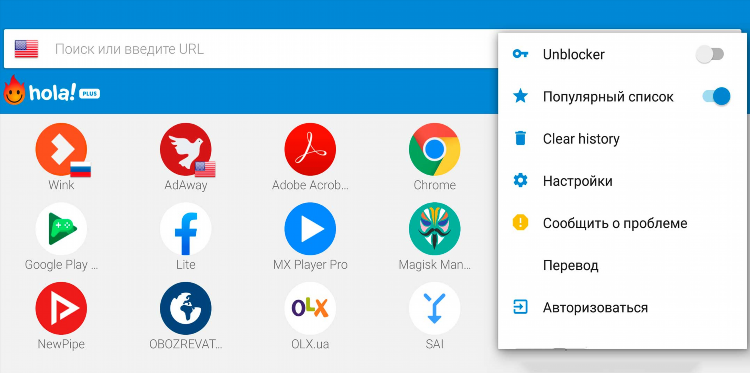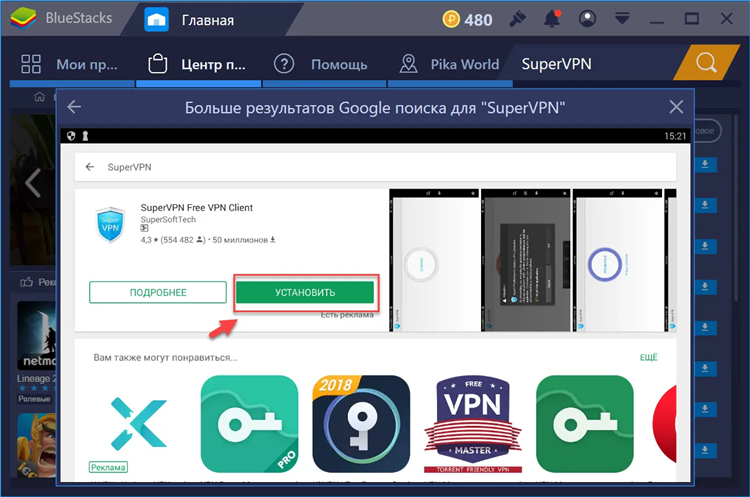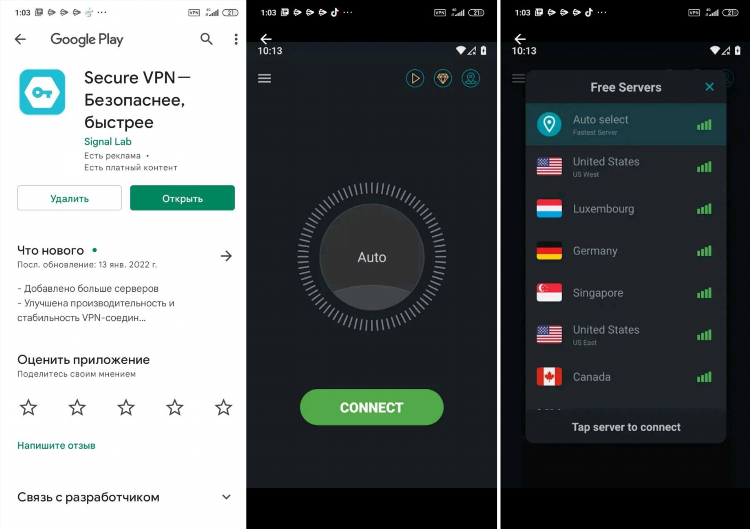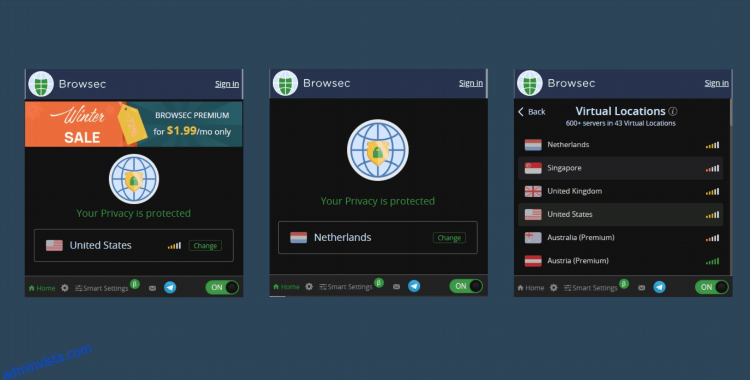Как добавить впн в яндекс
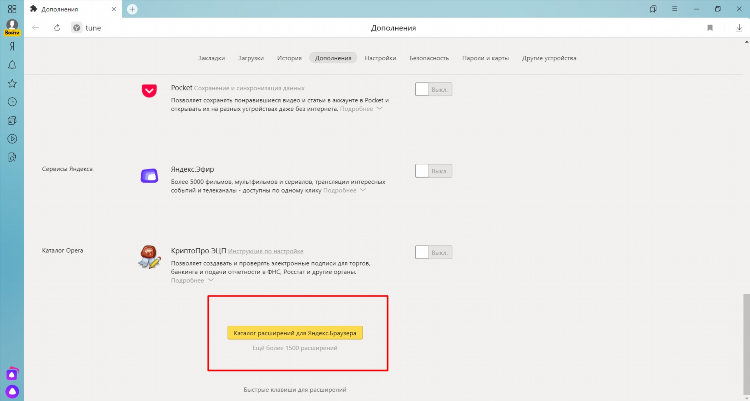
Как добавить VPN в Яндекс Браузер: пошаговое руководство
Виртуальная частная сеть (VPN) становится все более важным инструментом для обеспечения конфиденциальности и безопасности в интернете. Она позволяет шифровать ваш интернет-трафик, скрывать ваш реальный IP-адрес и получать доступ к контенту, который может быть ограничен в вашем регионе. Интеграция VPN в Яндекс Браузер может быть выполнена несколькими способами, каждый из которых имеет свои особенности и преимущества.
Первый и наиболее простой способ добавить VPN в Яндекс Браузер – это использовать встроенные расширения (дополнения), доступные в официальном магазине расширений Chrome Web Store, поскольку Яндекс Браузер основан на Chromium. Для этого откройте Яндекс Браузер, перейдите в "Меню" (три горизонтальные полоски в правом верхнем углу), выберите "Дополнения". В открывшемся разделе пролистайте вниз и нажмите "Каталог расширений". В поисковой строке введите "VPN" и нажмите Enter. Вам будет представлен список различных VPN-расширений. Внимательно изучите рейтинги, отзывы пользователей и политику конфиденциальности каждого расширения перед установкой. После выбора подходящего расширения нажмите кнопку "Добавить в Chrome" (она будет отображаться, несмотря на то, что вы используете Яндекс Браузер). Подтвердите установку, нажав "Установить расширение" во всплывающем окне. После установки значок VPN-расширения появится рядом с адресной строкой браузера. Кликните на значок, чтобы активировать или настроить VPN-соединение. Большинство расширений предлагают выбор серверов в разных странах, позволяя вам изменять ваше виртуальное местоположение.
Второй способ заключается в использовании VPN-клиента, установленного на вашем компьютере или мобильном устройстве. Многие VPN-сервисы предлагают собственные приложения для различных операционных систем (Windows, macOS, Android, iOS). После установки и настройки VPN-клиента на уровне операционной системы весь ваш интернет-трафик, включая трафик Яндекс Браузера, будет проходить через VPN-сервер. Этот метод обеспечивает защиту всего вашего интернет-соединения, а не только трафика браузера. Для использования этого метода вам необходимо выбрать надежный VPN-сервис, скачать и установить его клиентское приложение, создать учетную запись (если требуется) и подключиться к выбранному VPN-серверу. После установления VPN-соединения откройте Яндекс Браузер и продолжайте работу в интернете – ваше соединение будет защищено. Преимуществом этого метода является то, что он защищает все приложения, использующие интернет-соединение на вашем устройстве.
Третий, менее распространенный, но все же возможный способ – это настройка VPN-соединения непосредственно в настройках операционной системы. Этот метод требует более глубоких технических знаний и может быть более сложным для обычного пользователя. Как правило, вам потребуется получить данные для подключения от вашего VPN-провайдера, такие как тип VPN-соединения (например, PPTP, L2TP/IPsec, OpenVPN), адрес VPN-сервера, имя пользователя и пароль. Затем вам необходимо перейти в настройки сети вашей операционной системы и создать новое VPN-подключение, указав полученные данные. После успешной настройки вы сможете подключаться и отключаться от VPN через системные настройки. После установления такого соединения весь интернет-трафик вашего устройства, включая Яндекс Браузер, будет направляться через VPN-сервер. Этот способ предоставляет больший контроль над настройками соединения, но требует более тщательной настройки и может быть несовместим с некоторыми VPN-сервисами.
Выбор подходящего способа добавления VPN в Яндекс Браузер зависит от ваших потребностей и уровня технической подготовки. Использование расширений является наиболее простым и удобным способом для защиты только браузерного трафика. Установка VPN-клиента на уровне операционной системы обеспечивает более комплексную защиту всего интернет-соединения. Настройка VPN в системных настройках предоставляет больший контроль, но требует более глубоких знаний. В любом случае, использование VPN значительно повысит вашу безопасность и конфиденциальность при работе в интернете через Яндекс Браузер.